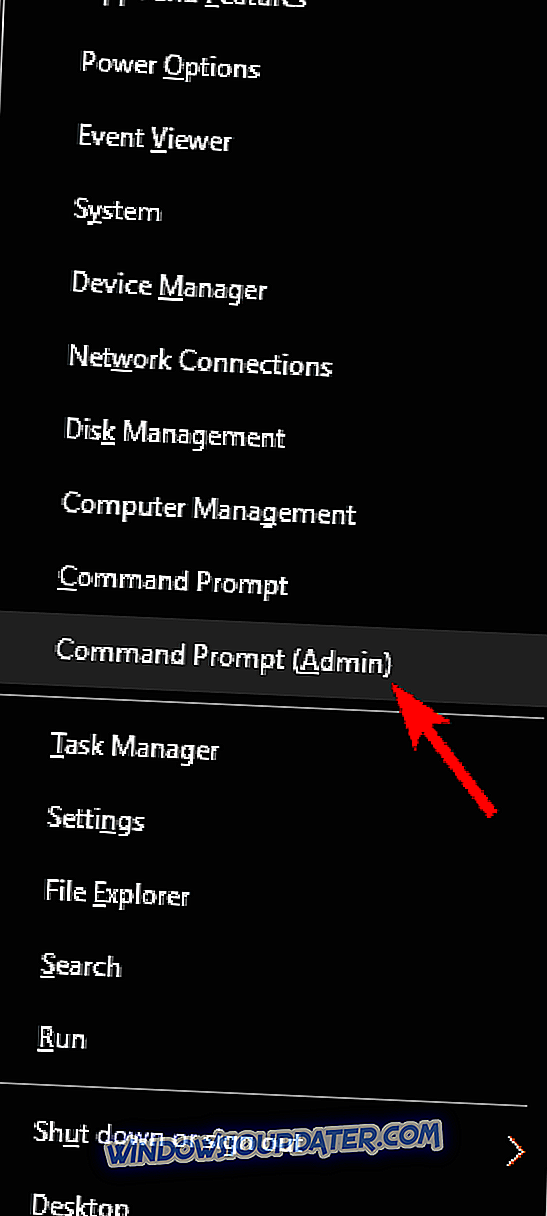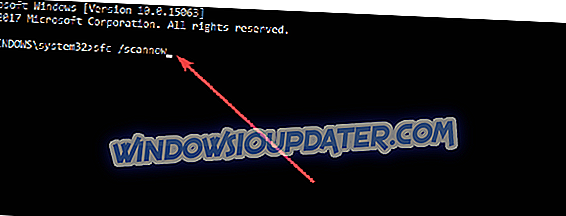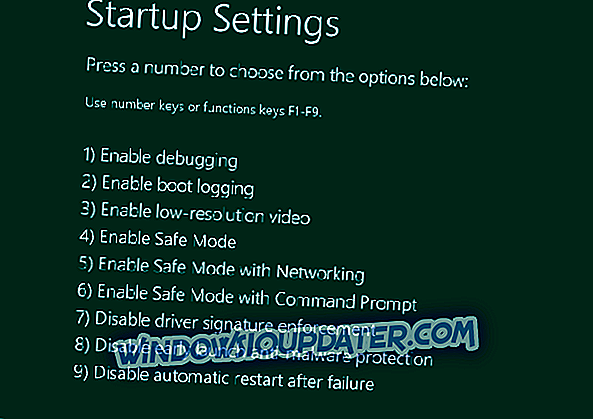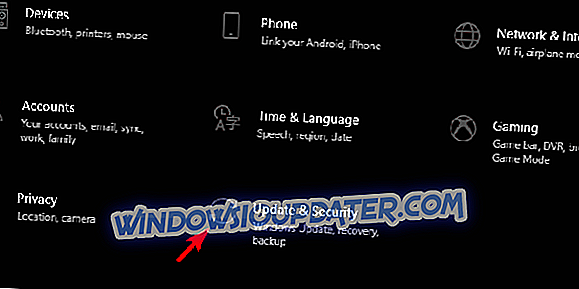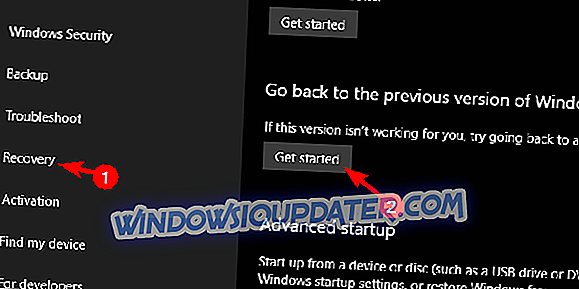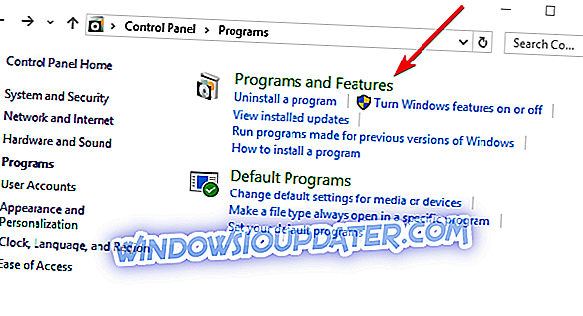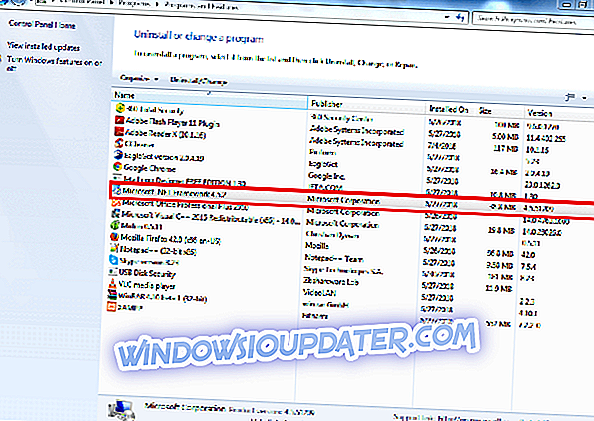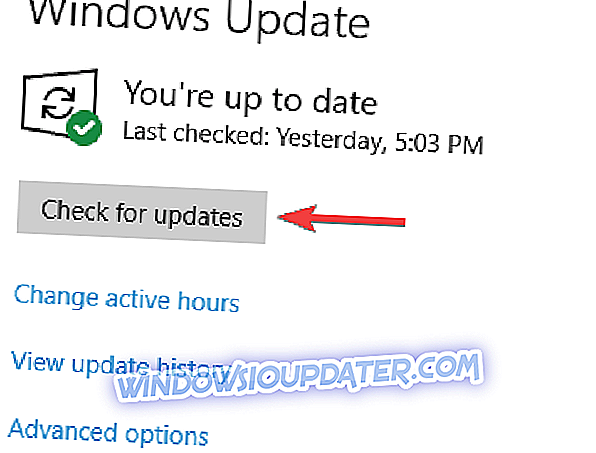Bạn đang tự hỏi làm thế nào để sửa lỗi cập nhật Windows 66a ? Đừng lo! Nhóm Báo cáo Windows đã tranh thủ các giải pháp làm việc cho bạn.
Người dùng Windows gặp phải mã lỗi Windows Update 66a đã báo cáo sự cố PC, quá trình PC chậm và Dấu nhắc lỗi Windows Update 66A .NET Framework được hiển thị. Thông báo lỗi này xuất hiện trong một số trường hợp như trong quá trình tắt / khởi động Windows hoặc trong khi .NET framework đang chạy.
Tuy nhiên, lý do cho lỗi này bao gồm:
- Phần mềm độc hại hoặc nhiễm vi-rút
- Windows registry hỏng
- Cài đặt bị hỏng hoặc không đầy đủ của phần mềm .NET framework.
Trong khi đó, chúng tôi đã biên soạn các giải pháp áp dụng để sửa lỗi mã cập nhật Windows 66a. Bạn có thể thử bất kỳ giải pháp tranh thủ nào dưới đây để khắc phục sự cố.
Làm cách nào để sửa lỗi Windows Update 66a?
- Quét PC để tìm phần mềm độc hại
- Chạy quét SFC
- Sử dụng CCleaner
- Chạy khôi phục hệ thống ở chế độ an toàn
- Hoàn nguyên các thay đổi cập nhật Windows
- Cài đặt lại .NET Framework
- Chạy lại bản cập nhật Windows
- Thực hiện khởi động sạch
Giải pháp 1: Quét PC để tìm phần mềm độc hại
Một số người dùng Windows bỏ qua thông báo cảnh báo và họ nhấp vào các liên kết có sẵn trong thư có chứa phần mềm độc hại. Trong khi đó, bước lý tưởng sau đó là sử dụng loại bỏ phần mềm độc hại khỏi PC Windows của bạn bằng cách sử dụng MalwarebytesAdwCleaner . Chương trình này là một tiện ích miễn phí sẽ quét và loại bỏ PUP khỏi máy tính của bạn. Dưới đây là cách tải xuống, cài đặt và sử dụng MalwarebytesAdwCleaner trên PC Windows của bạn:
- Tải xuống MalwarebytesAdwCleaner tại trang web chính thức.
- Nhấp đúp vào tập tin exe tải xuống và làm theo lời nhắc để hoàn tất cài đặt.
- Sau khi cài đặt, nhấp chuột phải vào biểu tượng MalwarebytesAdwCleaner, sau đó chọn Chạy Run với tư cách quản trị viên để mở chương trình.
- Trong màn hình MalwarebytesAdwCleaner, nhấp vào nút Quét Quét Quét để bắt đầu thao tác quét.
- Sau khi quét xong, bấm vào nút Clean Clean.
- Bây giờ, hãy nhấp vào OK OK OK khi được nhắc khởi động lại PC để hoàn tất quá trình dọn dẹp.
Ngoài ra, bạn có thể chạy quét toàn bộ hệ thống trên PC Windows của mình, bằng cách sử dụng các chương trình chống vi-rút mạnh như Bitdefender (World Nr.1), Bullguard, Avast và AVG để loại bỏ vi-rút và phần mềm độc hại.
- ĐỌC C : NG : Khắc phục hoàn toàn: 'Bản cập nhật này không áp dụng cho máy tính của bạn'
Giải pháp 2: Chạy quét SFC
Trình kiểm tra tệp hệ thống quét các tệp hệ thống bị hỏng hoặc bị thiếu và sửa chữa chúng. Dưới đây là cách chạy quét SFC trên PC Windows 10 của bạn:
- Đi đến Bắt đầu> nhập cmd> bấm chuột phải vào Dấu nhắc Lệnh> chọn Chạy với tư cách Quản trị viên.
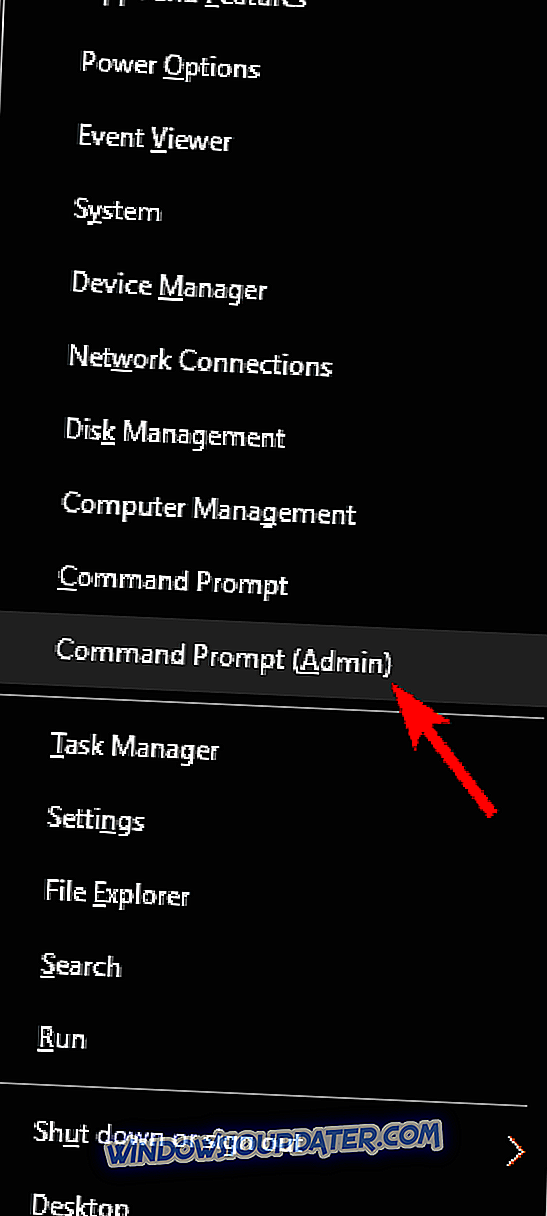
- Bây giờ, gõ lệnh sfc / scannow.
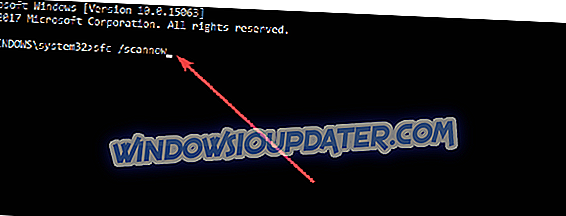
- Đợi quá trình quét hoàn tất và sau đó khởi động lại máy tính của bạn. Tất cả các tập tin bị hỏng sẽ được thay thế khi khởi động lại.
Ngoài ra, bạn cũng có thể sử dụng một công cụ chuyên dụng, chẳng hạn như Ashampoo Win Tối ưu hóa và IOLO System Mechanic để kiểm tra tham nhũng tệp hệ thống. Tuy nhiên, nếu dấu nhắc lỗi vẫn còn, bạn có thể tiến hành phương pháp tiếp theo.
Giải pháp 3: Sử dụng CCleaner
Phần còn lại của phần mềm, DLL bị thiếu và các khóa đăng ký Windows không hợp lệ cũng có thể gây ra lỗi cập nhật mã lỗi 66a của Windows. Trong khi đó, bạn có thể sử dụng CCleaner để sửa lỗi Windows registry của mình và không bị lỗi.
Dưới đây là cách tải xuống, cài đặt và sử dụng CCleaner:
- Tải xuống phiên bản CCleaner miễn phí hoặc Tải xuống phiên bản CCleaner Pro.
- Cài đặt và làm theo lời nhắc để hoàn tất cài đặt.
- Sau khi cài đặt, khởi chạy CCleaner, sau đó bấm vào tùy chọn phân tích của Wap.
- Sau khi CCleaner quét xong, nhấp vào trên Run Run Cleaner. Làm theo lời nhắc để kích hoạt CCleaner sửa lỗi Windows registry.
Bạn cũng có thể sử dụng các trình dọn dẹp registry của bên thứ ba khác. Để biết thêm thông tin về các trình dọn dẹp registry tốt nhất để cài đặt, hãy xem danh sách của chúng tôi. Trong khi đó, nếu bạn vẫn nhận được mã lỗi cập nhật Windows 66a, bạn có thể tiến hành phương pháp tiếp theo.
Giải pháp 4: Chạy khôi phục hệ thống ở chế độ an toàn
Chế độ an toàn khởi động PC của bạn ở chế độ chẩn đoán chỉ với các tệp và trình điều khiển cơ bản đang chạy. Do đó, bạn có thể thực hiện khôi phục hệ thống để hoàn nguyên hệ thống của bạn trở lại điểm trước khi bạn nhận được thông báo lỗi.
Đây là cách để làm điều này:
- Tắt PC của bạn và bật lại.
- Điều hướng đến tùy chọn Run Run trong chế độ Safe Mode và nhấn vào Enter Enter.
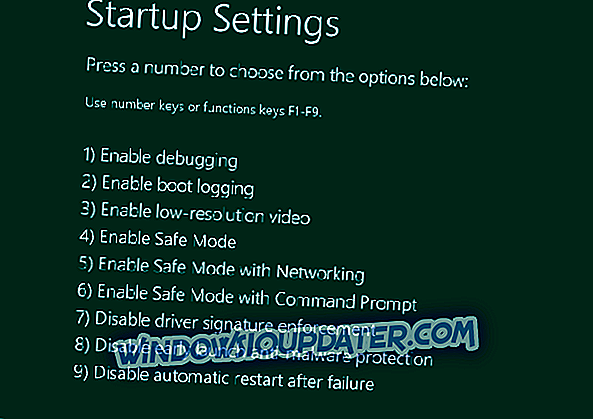
- Đi đến Bắt đầu> Loại hệ thống phục hồi, sau đó nhấn vào Enter Enter.
- Làm theo lời nhắc để trở lại điểm khôi phục nhất định.
- Đợi quá trình hoàn tất, sau đó khởi động lại.
Lưu ý : Khôi phục hệ thống không ảnh hưởng đến bất kỳ tệp, tài liệu và dữ liệu cá nhân nào của bạn. Tuy nhiên, đảm bảo bạn chọn điểm khôi phục trước khi bạn gặp phải dấu nhắc lỗi 66a của Windows Update. Nhưng, nếu bạn chưa tạo điểm khôi phục, bạn có thể tiến hành giải pháp tiếp theo để hoàn tác cập nhật Windows.
Giải pháp 5: Hoàn nguyên các thay đổi cập nhật Windows
Đây là cách để làm điều này:
- Mở ứng dụng Cài đặt. Bạn có thể làm điều đó một cách nhanh chóng bằng cách sử dụng phím tắt Windows Key + I.
- Khi ứng dụng Cài đặt mở ra, hãy điều hướng đến phần Cập nhật & Bảo mật.
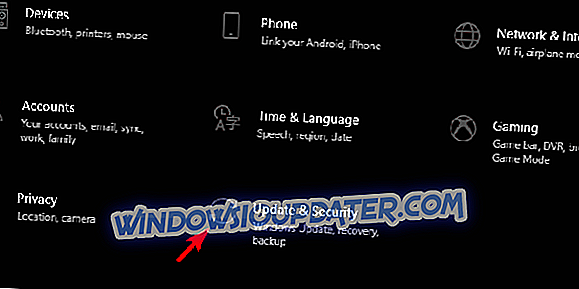
- Chọn Recovery từ khung bên trái.
- Trong phần mềm Quay trở lại phiên bản trước của tùy chọn Windows 10, hãy bấm Bắt đầu.
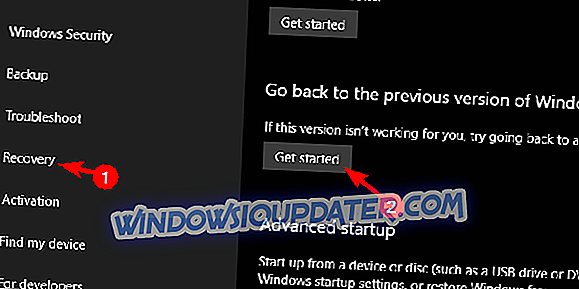
- Giữ các tập tin của bạn và bắt đầu các thủ tục đặt lại.
Sau khi gỡ cài đặt các bản cập nhật gần đây, hãy kiểm tra xem sự cố vẫn còn.
Giải pháp 6: Cài đặt lại .NET Framework
Cài đặt lại .NET Framework cũng có thể sửa lỗi Windows Update mã lỗi 66a. Tuy nhiên, để cài đặt lại .NET Framework, bạn phải gỡ cài đặt nó khỏi Chương trình và Tính năng, sau đó cài đặt nó sau đó. Đây là cách để làm điều này:
- Bấm vào nút Bắt đầu, rồi bấm Bảng điều khiển.
- Nhấp vào Chương trình và Tính năng hoặc Gỡ cài đặt Chương trình trong danh mục Chương trình.
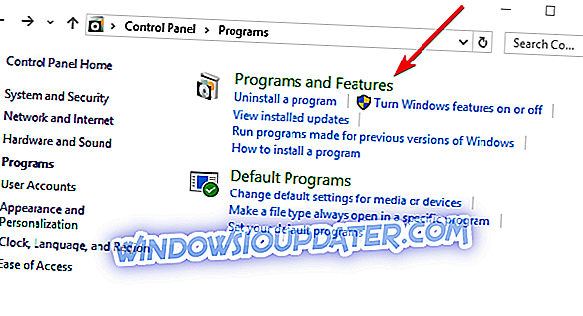
- Trong danh sách các chương trình đã cài đặt, tìm kiếm .NET framework.
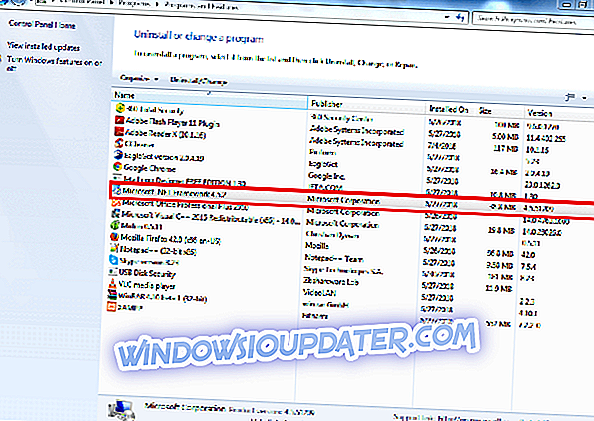
- Nhấp vào nút Gỡ cài đặt xuất hiện ở đầu danh sách chương trình và làm theo hướng dẫn để gỡ cài đặt .NET framework.
- Khởi động lại PC của bạn sau đó.
- Bây giờ, tải xuống .NET framework tại trang web chính thức
- Nhấp đúp vào tập tin thực thi và làm theo lời nhắc để cài đặt .NET framework.
Ngoài ra, bạn có thể xem xét tải xuống một số phiên bản của .NET framework, đặc biệt là phiên bản gần đây.
Giải pháp 7: Chạy lại bản cập nhật Windows
Cập nhật Windows không đầy đủ cũng có thể dẫn đến sự cố mã lỗi 66a của Windows Update. Ngoài ra, có những trường hợp quá trình Windows Update bị dừng hoặc gián đoạn bởi quá trình nền.
Do đó, chúng tôi khuyên bạn nên chạy lại bản cập nhật Windows; Ngoài ra, bạn nên đảm bảo quá trình cập nhật được hoàn thành. Điều này sẽ sửa lỗi Windows Update mã lỗi 66a.
Thực hiện theo các bước sau để chạy cập nhật Windows:
- Đi đến Bắt đầu> nhập Cập nhật nâng cấp trong hộp tìm kiếm và sau đó nhấp vào Cập nhật Windows Windows để tiếp tục.
- Trong cửa sổ Windows Update, kiểm tra các bản cập nhật và cài đặt các bản cập nhật có sẵn.
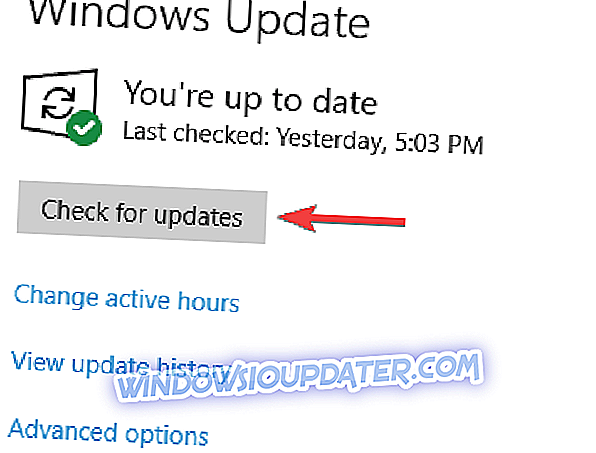
- Sau khi cập nhật hoàn tất, hãy khởi động lại PC Windows của bạn.
Giải pháp 8: Thực hiện khởi động sạch
Xung đột phần mềm bởi các ứng dụng phụ thuộc .NET framework cũng có thể gây ra mã lỗi Windows Update 66a. Các ứng dụng này có thể chạy trong nền bất cứ khi nào bạn khởi động Windows. Tuy nhiên, khởi động sạch sẽ khởi động PC của bạn mà không có bất kỳ xung đột phần mềm nào.
Do đó, bạn phải đăng nhập với tư cách quản trị viên trước khi bạn tiến hành các bước sau:
- Chuyển đến hộp tìm kiếm, sau đó nhập vào ms msconfig '
- Chọn Cấu hình hệ thống để mở hộp thoại như dưới đây:
- Tìm tab Dịch vụ, rồi chọn Ẩn tất cả các hộp dịch vụ của Microsoft
- Nhấp vào Vô hiệu hóa tất cả
- Chuyển đến tab Khởi động
- Nhấp vào Mở Trình quản lý tác vụ
- Đóng Trình quản lý tác vụ rồi bấm Ok
- Cuối cùng, khởi động lại PC của bạn
Hy vọng bạn có thể khắc phục sự cố Windows Update mã lỗi 66a bằng cách sử dụng bất kỳ giải pháp nào được liệt kê ở trên? Hãy cho chúng tôi biết nếu bạn có bất kỳ câu hỏi. Hãy bình luận dưới đây.